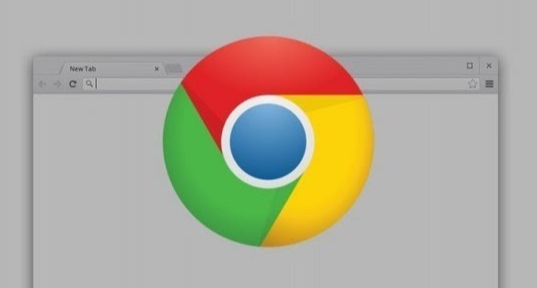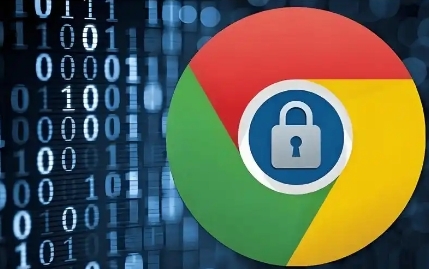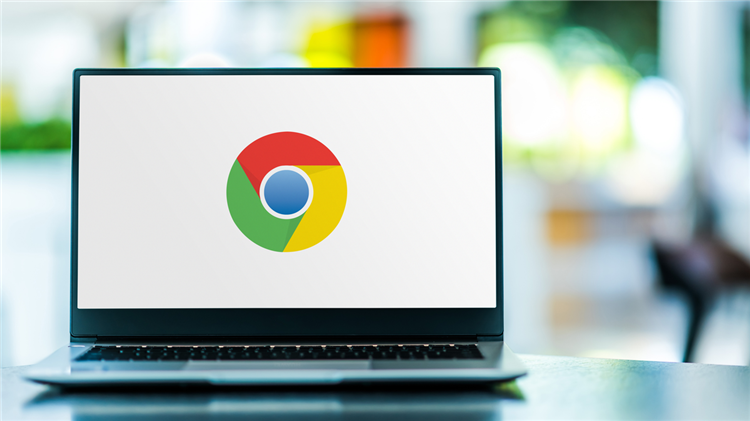google浏览器下载视频文件播放异常排查的详细教程
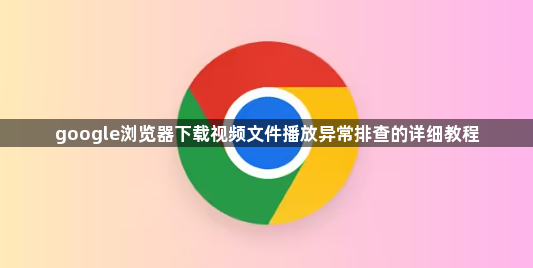
1. 网络连接与带宽检查:确保设备已正常连接到网络,可尝试打开其他网页或进行网络速度测试,查看网络是否流畅。若使用Wi-Fi,可尝试靠近路由器或重启路由器;若使用移动数据网络,要注意信号强度和流量限制。同时,关闭其他正在使用网络的设备或应用程序,如在线视频播放、大文件下载等,可通过任务管理器(Windows系统)或活动监视器(Mac系统)查看当前网络的使用情况,关闭不必要的网络进程,以保证Google浏览器有足够的带宽进行下载。
2. 浏览器设置优化:清除浏览器缓存和Cookie,过多的缓存和Cookie可能导致浏览器出现异常。打开Google浏览器,点击右上角的三个点,选择“更多工具”,然后点击“清除浏览数据”,在弹出的窗口中,选择清除“缓存的图片和文件”以及“Cookie和其他站点数据”,点击“清除数据”按钮,清除完成后,关闭并重新打开浏览器,再次尝试下载视频。
3. 插件与扩展程序管理:某些浏览器扩展程序可能与视频下载或播放功能发生冲突。点击右上角的三个点,选择“更多工具”,然后点击“扩展程序”,在扩展程序页面中,逐个禁用已安装的扩展程序,然后尝试下载和播放视频。如果下载和播放成功,说明是某个扩展程序导致的问题,可逐一启用扩展程序,找出具体是哪个扩展程序引起的冲突,并将其卸载或替换为其他类似的无冲突扩展程序。
4. 视频文件与格式检查:检查下载的视频文件是否完整,可在下载过程中查看下载进度和文件大小是否正常。若视频文件不完整,可能是下载过程中出现中断或错误导致,可尝试重新下载。同时,检查视频格式和编码是否被Chrome浏览器直接支持,某些视频格式或编码可能不被支持,可尝试使用视频转换工具将视频转换为常见的格式(如MP4、AVI等),并确保视频编码符合标准。
5. 下载工具与路径设置:如果使用第三方下载工具进行视频下载,检查下载工具的设置是否正确,包括下载路径是否有足够的存储空间,下载线程数设置是否合理(过多或过少的线程数都可能影响下载效果),以及是否有相关的代理设置(如果不需要代理,请确保代理设置为关闭状态)。此外,进入Chrome设置(chrome://settings/),在“下载内容”板块查看默认路径是否正确,以及是否有足够的存储空间,若路径包含中文或特殊字符,改为英文路径。
6. 系统与安全软件检查:检查防火墙和杀毒软件设置,防火墙或安全软件可能会阻止视频下载或播放过程,检查其设置,将Google浏览器或相关下载程序添加到白名单中,允许它们进行网络通信。不同的防火墙和安全软件设置方法有所不同,一般可以在软件的设置选项中找到相关的规则设置或权限管理部分进行调整。同时,确保操作系统也满足插件的运行要求,不同操作系统版本对插件的支持程度有所不同,若系统过旧,也可能引发插件不兼容问题。